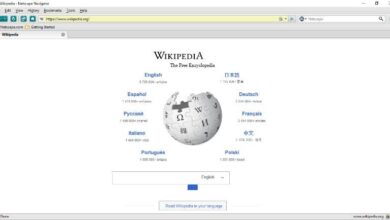So nehmen Sie meinen PC-Bildschirm mit OBS Studio auf – Einfach und schnell

Im heutigen Artikel werden wir sehen, wie ich den Bildschirm meines PCs mit OBS Studio auf sehr einfache Weise und vor allem in wenigen Schritten aufnehmen kann.
OSB ist eines der besten Programme, um den Bildschirm unseres Computers aufzuzeichnen. Wir können es auch verwenden, um über eine Kamera oder ein Gameplay aufzuzeichnen, den Chat live auf Twitch zu übertragen und andere Dinge wie die Konfiguration von OBS Studio zum Streamen auf Twitch. Es ist ein komplexes Programm, aber sehr einfach zu bedienen. Was erreicht werden kann, hängt von Ihrer Vorstellungskraft ab.
Sie können PUBG mit OBS aufnehmen oder Videos für Youtube erstellen, Videos aufnehmen, um sie lokal zu speichern, oder Sie können von hier aus streamen. Es ist bei weitem eines der besten Programme in seinem Bereich und das Beste ist, dass es 100% kostenlos ist.
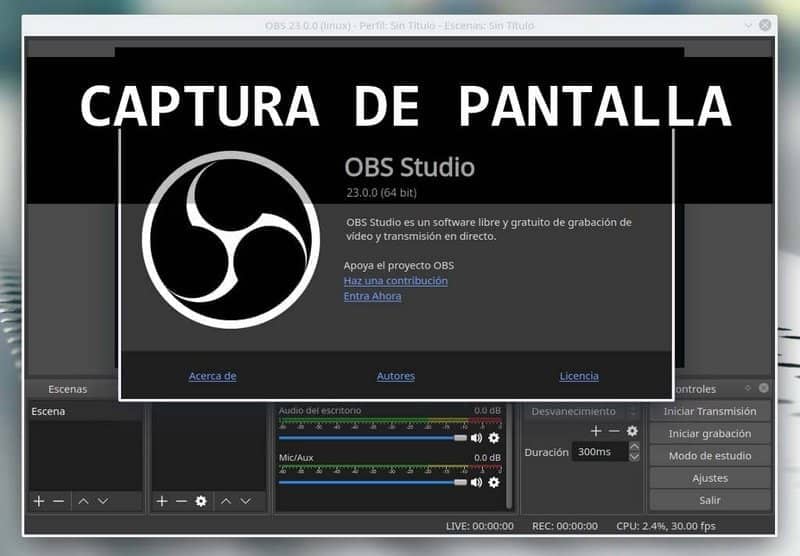
Nehmen Sie meinen PC-Bildschirm mit OBS Studio auf
Sobald wir das Programm starten, werden wir gefragt, ob der Konfigurationsassistent ausgeführt werden soll, damit das Programm auf diese Weise alle Parameter automatisch konfiguriert.
Dies wäre ideal, falls Sie das Programm nie verwenden, da der Assistent in dieser Hinsicht ziemlich genau ist. Was wir klarstellen müssen, ist, ob wir möchten, dass es (direkt) oder mit dem SRT-Protokoll übertragen wird, oder ob wir aufzeichnen, um diese Datei auf unserem Computer zu speichern.
Nachdem Sie die für uns passende Option ausgewählt haben, konfiguriert der Assistent OBS mit den optimalen Eigenschaften unter Berücksichtigung unserer Computer- und Internetgeschwindigkeit. Danach haben wir freien Zugriff auf das Programm und können mit der Konfiguration der verschiedenen Optionen beginnen, von denen die wichtigsten sind:
- Szenen: Wir können alle gewünschten Szenen hinzufügen. Sie werden verwendet, um das hinzuzufügen, was wir auf dem Bildschirm sehen möchten. Wir können viele erstellen und je nachdem, was wir tun, das eine oder andere auswählen.
- Auf diese Weise können wir viele verschiedene Szenen vorbereiten, je nachdem, was wir aufnehmen und in Sekundenschnelle ändern möchten.
- Quellen: Die Quellen sind ebenfalls von grundlegender Bedeutung, da wir auf diese Weise angeben, was wir erfassen möchten. Es kann der Bildschirm sein, mit einer Kamera, einem Gameplay oder alles zusammen.
- Mixer: Hier finden Sie fast alles, was mit Sound in Bezug auf das Programm zu tun hat, Sie können Filter und viele andere Dinge hinzufügen, um die Audioqualität sowohl vom Mikrofon als auch vom Desktop aus zu verbessern.
- Übergänge – Wie das Word selbst sagt, müssen wir diese Option einstellen, wenn wir während der Aufnahme und des Streamings zwischen verschiedenen Szenen wechseln.
- Bedienelemente: Von hier aus können Sie eine Aufnahme starten oder stoppen, Sie können dies auch mit einer Live-Übertragung tun (die direkten Klassiker) und Sie können auf das Konfigurationsmenü zugreifen.

So erfassen Sie den Bildschirm meines PCs mit OBS Studio
Um die Aufnahme zu starten, müssen Sie unbedingt die Option “Ausgabe“ konfigurieren, die Sie finden, nachdem Sie rechts unten auf “ Einstellungen “ geklickt haben. Wenn Sie auf “ Einstellungen “ drücken, können Sie im Menü in der linken Seitenleiste sehen, dass Sie die Option “ Ausgabe “ finden, in der Sie alles konfigurieren können, was mit Aufzeichnung und Live-Übertragung zu tun hat.
In “Audio” können Sie alles ändern, was Sie brauchen, um mit dem Mikrofon oder dem Sound von Windows selbst aufzunehmen. Falls Sie nicht allzu viel über die Funktionsweise des Programms verstehen, empfehlen wir Ihnen, die restlichen Optionen standardmäßig zu belassen.
Wie erfasse ich meinen PC-Bildschirm? Aus dem Quellenabschnitt, den wir unten sehen können, können Sie dies tun. Klicken Sie einfach auf das Zahnradsymbol und wählen Sie die Option zum Erfassen des Bildschirms.
Sie haben auch die Möglichkeit, ein Spiel direkt aufzunehmen, falls Sie das Gameplay aufzeichnen möchten. Es öffnet sich ein neues Fenster, in dem Sie das laufende Spiel auswählen müssen. Sie müssen dies tun, nachdem Sie das betreffende Spiel geöffnet haben.